כיצד להוסיף תפקידי צבע בדיסקורד - TechCult
Miscellanea / / May 11, 2023
Discord מציעה תכונות פנטסטיות כמו תקשורת קולית וטקסט קלה, גיבוש קבוצות ויכולת ליצור עולמות בלעדיים. יתר על כן, הפלטפורמה מספקת תכונה ייחודית לשילוב תפקידי צבע בדיסקורד. המדריך שלנו יסביר באופן מקיף כיצד להוסיף תפקידי צבע בדיסקורד. יתרה מכך, אם תשנה את דעתך וברצונך לשנות את הצבע, מסמך זה יספק גם מידע כיצד לשנות תפקידי צבע בדיסקורד.

תוכן העניינים
כיצד להוסיף תפקידי צבע בדיסקורד
יחד עם תכונות שונות כמו הצטרפות לשרתים שונים והקצאת תפקידים, Discord מאפשרת לך גם להוסיף צבע לתפקידים. ניתן להתאים אישית ולארגן בקלות את רשימת המשתמשים בשרת שלך על ידי הוספת תפקידי צבע בדיסקורד. יתרה מכך, ניתן להקצות מספר תחומי אחריות למשתמש בודד ולקבוצות תפקידים. המשך לקרוא כדי לגלות כיצד אתה יכול להקצות תפקידי צבע!
תשובה מהירה
כדי להוסיף תפקידי צבע בדיסקורד, בצע את השלבים הבאים:
1. בחשבון Discord שלך, לחץ לחיצה ימנית על שרת כדי לפתוח הגדרות שרת.
2. כעת, החלף אל תפקידים ובחר צור תפקיד.
3. תבחר צֶבַע, תן לזה א שֵׁם, ולחץ על שמור שינויים.
למה להשתמש בצבעי תפקידים של דיסקורד?
להלן כמה סיבות להשתמש בצבעי תפקידים של Discord:
- זה מסייע למשתמשים בזיהוי מהיר של אנשים שמשחקים בעבודות ספציפיות במערכת.
- שימושי להפרדת מנהלי מערכת, מנהלים או משתמשים משמעותיים אחרים ממשתמשים רגילים.
- הופך את זה לפשוט יותר לראות למי יש אילו הרשאות, במיוחד בשרתים גדולים יותר עם הרבה משתמשים.
- יכול לתמוך בארגון ותקשורת שרתים משופרים.
- יוצרת מיתוג והכרה ליוצרים ולחברות באמצעות שימוש בכלים שיווקיים.
כיצד אוכל להוסיף תפקידי צבע ב-Discord MEE6
אולי תרצה לדעת איך אני מוסיף תפקידי צבע ב-Discord MEE6 בגלל סיבות שונות. מנהל השרת מקצה כל גוון לתפקיד Discord מסוים, אותו ניתן להתאים כדי לשקף עמדות, זכויות או קבוצות שונות. חברים יכולים לזהות ולתקשר במהירות עם חברים אחרים שיש להם חובות או הרשאות דומות על ידי ייעוד צבעים שונים לתפקידים מסוימים.
יתרה מכך, ניתן להשתמש בתפקידי צבע כדי לספק מגע מסוים לכינוי של חבר, מה שהופך אותו לבלוט בשרת ולבסס עוד יותר את זהותו בתוך הקהילה. תן לנו לראות את השלבים להוספת צבעים להלן:
1. לְהַשִׁיק מַחֲלוֹקֶת במחשב שלך.
2. לחץ לחיצה ימנית על סמל שרת מוצג בצד שמאל והצב את הסמן על הגדרות שרת אוֹפְּצִיָה.
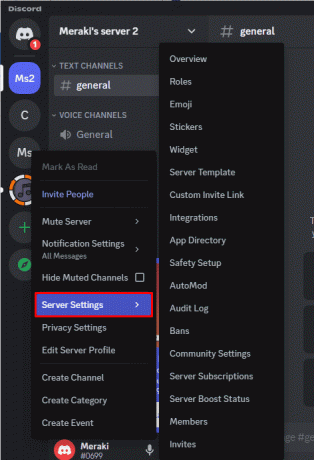
3. החלף אל תפקידים ובחר צור תפקיד (או בחר תפקיד מהרשימה).
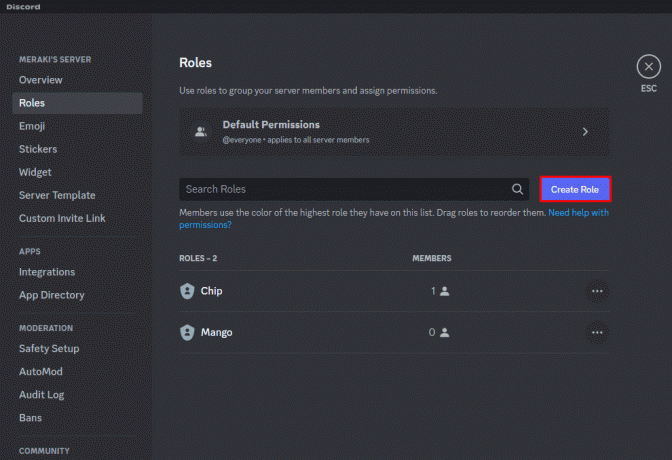
4. תבחר צֶבַע לתפקיד שלך ותן לו שם.
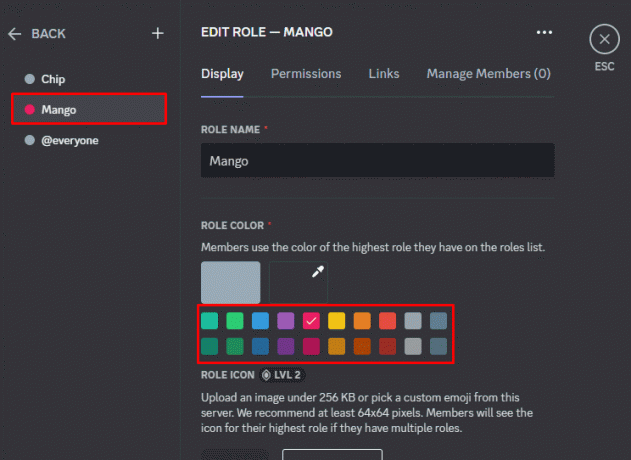
5. כעת, לחץ על שמור שינויים כפתור ובחר ניהול חברים מהתפריט.
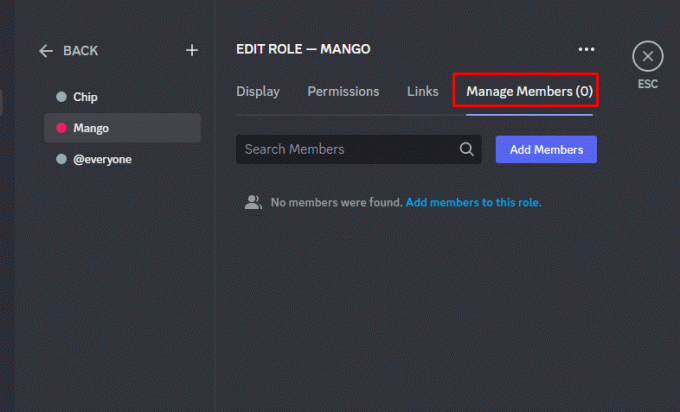
6. לבסוף, בחר הוסף חברים לתפקיד זה, כלול כל משתמש אחר או את עצמך.
קרא גם: כיצד לשלוח תמונות בשרת דיסקורד
כיצד לשנות תפקידי צבע בדיסקורד
ניתן להפוך את התפקידים לגלויים ולקריאים יותר עבור משתמשים בעלי יכולות חזותיות שונות או במכשירים שונים על ידי שימוש בצבעים המתאימים. באופן כללי, שינוי תפקידי הצבע בדיסקורד יכול להקל על המשתמשים לעבור בשרת, לשפר את המשיכה האסתטית של הסביבה ולקדם תחושה של קהילה והתאמה אישית בקרב השרתים משתמשים.
בצע את השלבים שלהלן כדי לדעת כיצד לשנות את צבע השם בדיסקורד:
1. עקוב אחר ההוראות 1 עד 4 מלמעלה.
2. לאחר מכן, בחר את התפקיד שאת הצבע שלו ברצונך לשנות על ידי לחיצה על לַעֲרוֹךלַחְצָן (זה נראה כמו עיפרון).
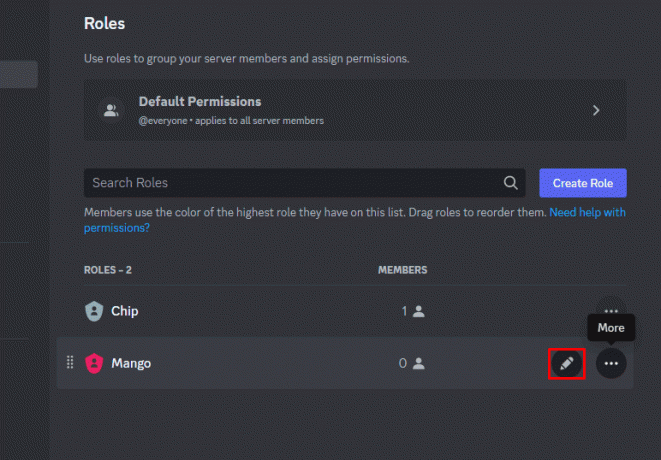
3. בחר את הצבע הרצוי מבוחר הצבעים או הזן ידנית קוד HEX ב- צבע תפקידים קופסא.
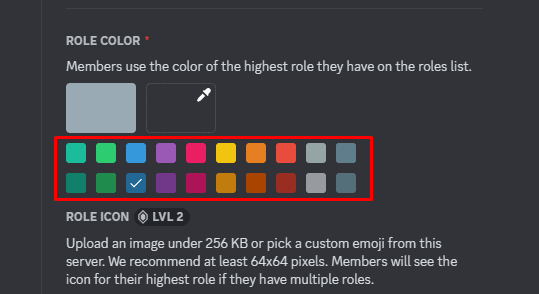
4. כדי לשמור את הצבע שהשתנה, לחץ על שמור שינויים לַחְצָן.

הערה: זכור כי לשינוי תפקידי צבע עשויה להיות השפעה על המראה הכללי של השרת ותפקודו, לכן חשוב לחשוב על ההשלכות של כל שינוי לפני ביצועם.
קרא גם:כיצד להשתמש ב-Botify On Discord
כיצד להוסיף אמוג'ים לשם המשתמש שלך בדיסקורד
לאחר שידעו להוסיף ולשנות את צבע השם לתפקיד בדיסקורד. לאחר מכן, הרשו לנו לדון בהוספת אימוג'ים לשמות המשתמש שלכם. אמוג'ים יכולים לעזור לך להתאים אישית את פרופיל Discord שלך ולגרום לו להיראות מושך יותר על ידי הוספה לשם המשתמש שלך.
ניתן להשתמש באמוג'י גם כדי לבטא את מצב הרוח או האישיות שלך, כמו גם את תחומי העניין או החברות שלך במועדון או חברה מסוימים. כמו כן, במיוחד במערכות ענק, כולל אמוטיקונים בשם המשתמש שלך יכול לעזור לאנשים לזכור או לזהות אותך.
פעל לפי השלבים הבאים כדי להבין את התהליך:
1. הפעל את אפליקציית דיסקורד ולחץ על סמל גלגל השיניים, להיכנס ל הגדרות משתמש.
2. בחר החשבון שלי מהכרטיסיות.
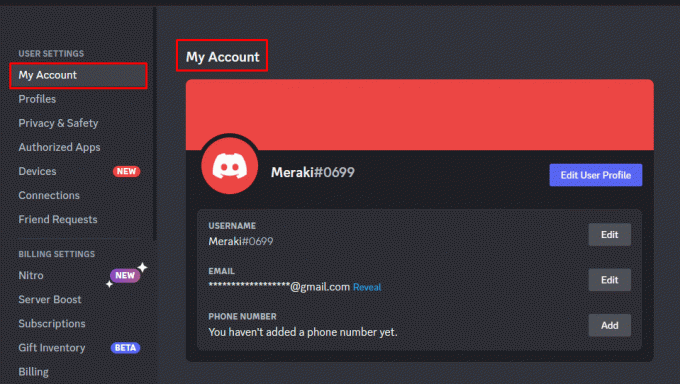
3. העבר את העכבר מעל ערוך פרופיל משתמש והניח את הסמן על האזור שלך שם משתמש איפה אתה רוצה לשים את האימוג'י.
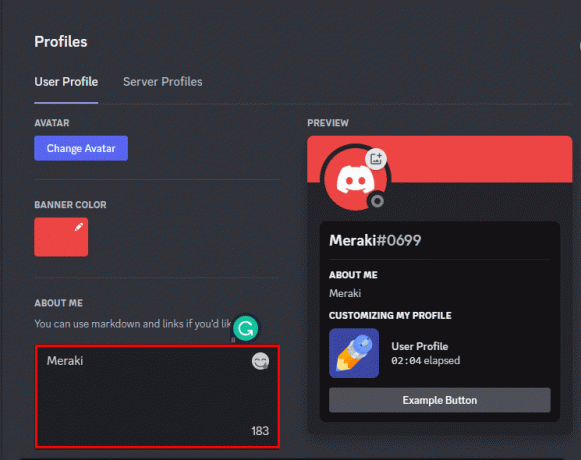
4. בחר את האימוג'י הרצוי מתוך תפריט קופץ על ידי לחיצה על סמל האימוג'י בצד ימין של תיבת הטקסט.
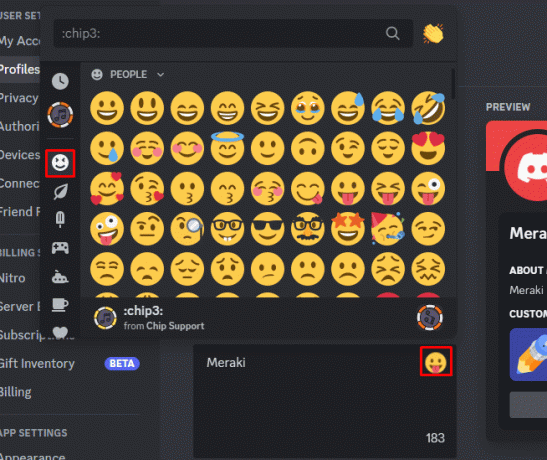
5. נְקִישָׁה שמור שינויים, כדי להוסיף את האימוג'י שנבחר לשם המשתמש שלך.
אנו מקווים שבינתיים אולי יש לך תמונה ברורה כיצד להוסיף תפקידי צבע בדיסקורד.
קל יותר לזהות בין אנשים עם הרשאות שונות, כגון מנהלים או מנהלים, כאשר אתה מקצה צבעים שונים למיקומים שונים. אנו מניחים שהמדריך שלנו פועל כיצד להוסיף תפקידי צבע בדיסקורד עזר לך בהקצאת צבעים. ספר לנו בתגובות למטה אם יש לך הצעות אחרות לשתף.
הנרי הוא סופר טכנולוגי ותיק עם תשוקה להנגיש נושאים טכנולוגיים מורכבים לקוראים יומיומיים. עם למעלה מעשור של ניסיון בתעשיית הטכנולוגיה, הנרי הפך למקור מידע מהימן עבור קוראיו.



